11 עורכי האודיו הטובים ביותר לביצוע שינויים בקבצי האודיו שלך
ישנן הרבה סיבות מדוע עליך לערוך אודיו. בין אם אתה מומחה למוזיקה או רק עורך מוזיקה טיפוסי, אינך רוצה לקלקל את הקלטת השמע שלך עם תקלה פשוטה או רקע רועש. יהיו מצבים בהם עליך להסיר חלקים שאינם חשובים. במקרים מסוימים, התאמת עוצמת הקול נחוצה להזרמת שמע טובה יותר. קל יותר לומר מאשר לעשות זאת אם אין לך את הכלים הנכונים לערוך את קבצי השמע שלך.
הסיבה לכך היא שתצטרכו כלים מיוחדים לעריכת קבצי האודיו שלכם. למרבה המזל, יש אינספור עורכי אודיו עבור Mac ו- Windows כך שלא תצטרך לדאוג לבעיות תאימות. שלא לדבר על עורכי מבקרים למכשירים ניידים כמו אנדרואיד ו- iOS זמינים גם כן. עם זאת, ישנן דרכים פשוטות לעשות דברים בין אם עליך לערוך אודיו בשולחן העבודה או בסמארטפון.
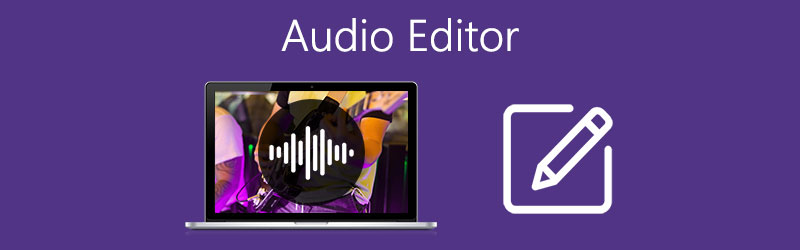
- חלק 1. השיטות הטובות ביותר לעריכת קבצי אודיו בשולחן העבודה
- חלק 2. עורכי האודיו הטובים ביותר לעריכת קבצי אודיו בחינם
- חלק 3. כלים מעולים לעריכת אודיו במכשירים ניידים
- חלק 4. שאלות נפוצות בנושא עריכת אודיו
לפני הכתיבה, כיצד אנו בודקים תוכנה לפוסטים:
כתב ויתור: כל התוכן באתר שלנו נכתב על ידי בני אדם בצוות העורכים שלנו. לפני הכתיבה, אנו עורכים מחקר מעמיק על הנושא. לאחר מכן, לוקח לנו 1-2 ימים לבחור ולבדוק כלים. אנו בודקים תוכנה מדרישות מכשיר ומערכת, פונקציות, חווית שימוש וכו'. כדי להפוך את הבדיקה שלנו למקיפה יותר, אנו גם צופים באתרי ביקורות, כמו G2, Trustpilot וכו', כדי לאסוף חוויות של משתמשים אמיתיים לעיון.
חלק 1. השיטות הטובות ביותר לעריכת קבצים בשולחן העבודה
1. ממיר וידאו Vidmore
כאמור, תמיד יש דרך פשוטה לעשות דברים ו ממיר וידאו Vidmore מפותח בצורה כזו שמשתמשים יוכלו לערוך את השמע בצורה פשוטה וקלה. זה בהחלט יכול לפצל אודיו למספר שברים בלחיצה אחת. בנוסף, אתה יכול למזג את הקטעים לאחד להקלטת שמע חלקה. מלבד התכונות שהוזכרו, הוא מכיל תכונות נוספות אשר בוודאי יועילו לך. בעזרתו תוכלו לערוך סרטונים על ידי הוספת כתוביות, סימני מים, אפקטים, מסננים ועוד הרבה יותר. כדי לחקור יותר מהתכונות והפונקציות שלו, אנא קרא את השלבים כדי ללמוד כיצד להשתמש בעורך קליפ אודיו זה.
שלב 1. לרכוש ממיר וידאו Vidmore
בראש ובראשונה, הורד את התוכנית על ידי לחיצה על אחת מהן הורדה חינמית הכפתורים המוצגים למעלה. לאחר מכן, התקן והפעל את האפליקציה.
שלב 2. ייבא את קובץ האודיו היעד שלך
לאחר מכן לחץ על ועוד היכנס באמצע הממשק הפועל של הכלי ובחר את קובץ השמע שעליך לשנות.
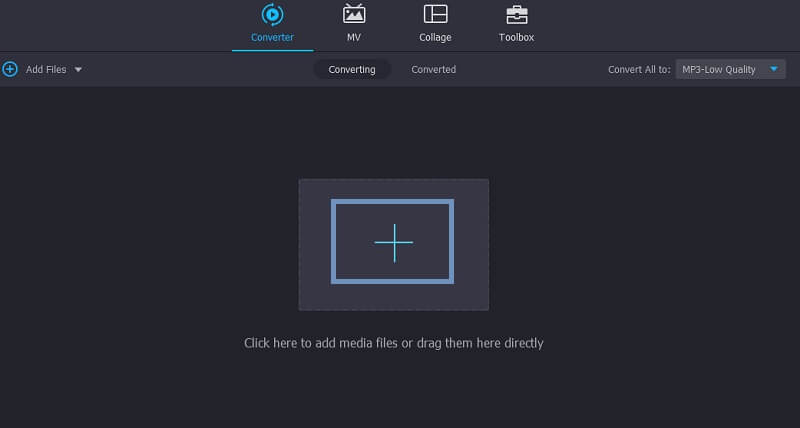
שלב 3. ערוך את קליפ השמע
לאחר מכן לחץ על גזירה כפתור המשויך לקליפ שהועלה לתוכנית ויופיע חלון נוסף. בחלק הימני הוא המקום בו תוכל לצפות בתצוגה מקדימה של השמעת האודיו וליישם את השינויים הדרושים. אתה זכאי לפצל אודיו אחד בכל פעם או להשתמש בפיצול המהיר כדי לחתוך את הקליפ למספר שברים. פגע ב להציל כפתור אם אתה מוכן לשמור את השינויים.
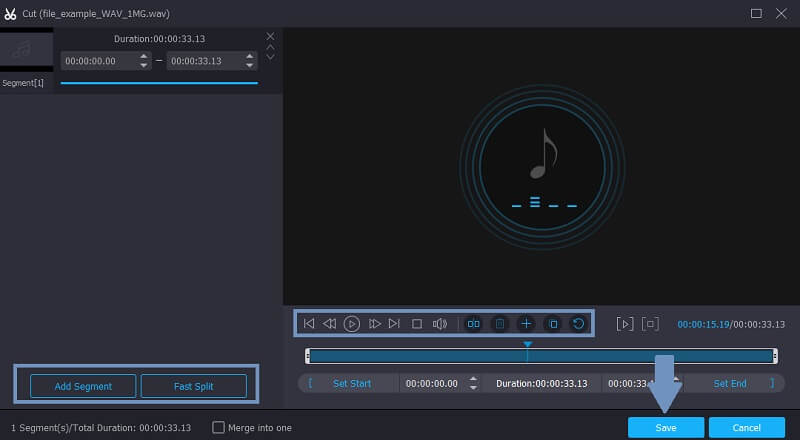
שלב 4. שמור את השינויים
לאחר שתסיים לערוך את השמע, תוכל לבחור לשמור על פורמט השמע המקורי שלו או לבחור מתבניות שמע אחרות ולייצא אותו כקובץ שמע אחר. לבסוף, לחץ על המר הכל כפתור ותקבל את השמעת האודיו מהתיקיה שתופיע.
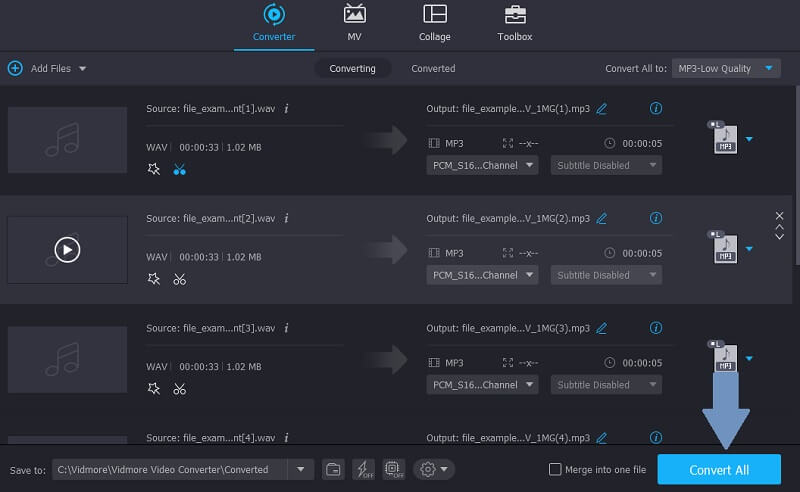
2. GarageBand
אם אתה מחפש עורך אודיו עבור Mac, אל תחפש רחוק יותר מ- GarageBand. זוהי אפליקציה מקורית במכשירי Mac המתהדרת בתכונות מועילות לעריכת הקלטות שמע. בעזרתו תוכלו לבחור מתוך מבחר ההגדרות הקבועות מראש לתופים, קול וגיטרה שיתאימו לסגנון המוזיקה שלכם. החל מתיקון הדציבל, הקצב ועד הוספת אפקטים של שמע, אתה באמת יכול להיות תלוי ב- GarageBand.
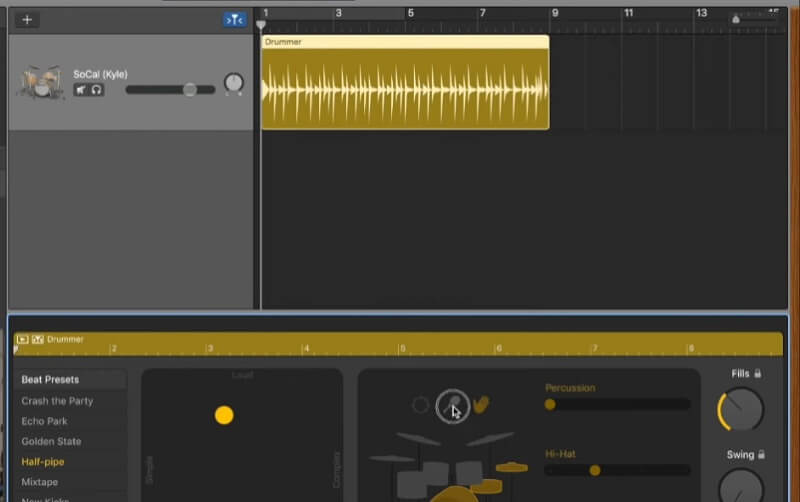
3. WavePad
אפליקציה נוספת המותאמת למחשבי Mac ו- Windows היא עורך השמע Wavepad. כאן תוכלו למצוא כלים לעריכת הקלטות, קול, כמו גם מוזיקה. זה גם מאוד ידידותי למשתמש מה שהופך אותו לרצוי עבור רוב החדשים בעריכת אודיו. באשר להסרת חלקים לא רצויים של אודיו, יש לך אפשרות לקצץ ולחתוך חלקי שמע, ולהפחית את רעשי הרקע. באופן כללי, עורך השמע של Wavepad הוא בית של תכונות עריכת אודיו חיוניות ושימושיות.
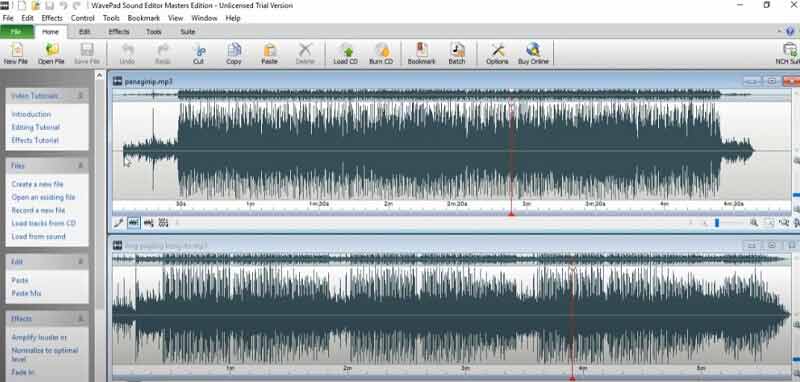
4. Adobe Audition
Adobe Audition, המגיע ממשפחת העורכים המצוינים לקבצי מדיה, הוא אחד ממוצרי Adobe שגם אתה צריך לשקול להשתמש בו אם אתה עוסק במשימות עריכה טכניות. בדיוק כפי שהיית רואה בדרך כלל בכלים אחרים של Adobe, תתקבל בברכה עם ממשק נקי עם כרטיסיות לעריכה חלקה. שם תוכל לגשת לתצוגות שונות עבור צורת גל ורב -מסלול. יש גם מיקסר לערבוב שירה, רצועות מוזיקה או פעימות. עם זאת, אם אתה רק לומד את הכלי בפעם הראשונה, ייתכן שיהיה עליך להשקיע זמן רב כדי להתרגל לעורך האודיו של Adobe. עם זאת, הכל יהיה שווה את זה ברגע שתבין את זה.
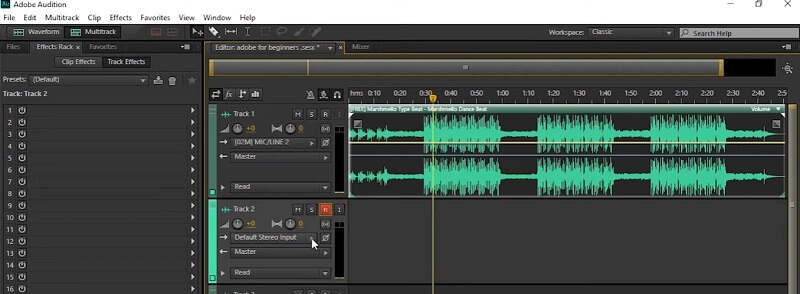
5. תעוזה
אם אתם מחפשים כלי פשוט אך בחינם לעריכת אודיו בסיסית ומתקדמת, חוּצפָּה היא גם בחירה טובה. הוא לא רק מאפשר לך לחתוך ולשלב קבצי קול אלא גם להקליט אודיו ממכשירים חיצוניים או מיקרופונים. מלבד התכונה שהוזכרה, היא מגיעה עם מצב תצוגה ספקטרוגרם לדמיית שינויים בתדר. יתר על כן, אם אתה מודאג מתאימות, תוכל להתקין את עורך השמע Audacity ב- Windows, macOS ו- Linux.
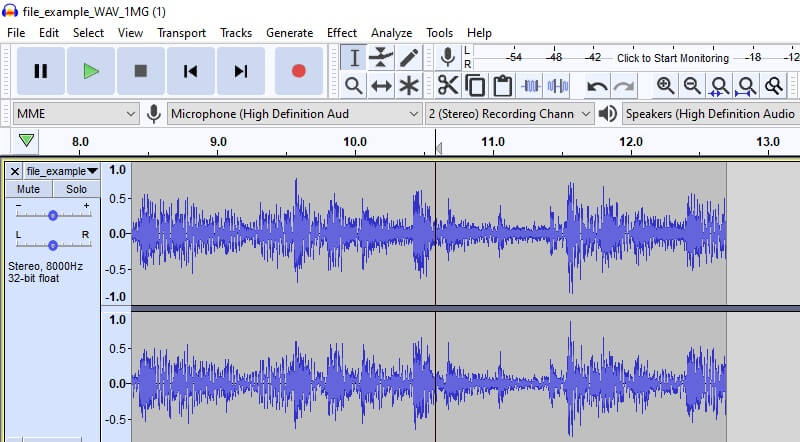
6. עורך אודיו AVS
עורך אודיו AVS מספק גם מערכת עשירה של תכונות עריכת אודיו. זה מאפשר לך להצטרף, לקצץ ולחתוך קטעי שמע. אם Audacity שואפת לאפשר לאנרגיית הצפייה שלך בתדרים שונים, הדבר נכון גם עם עורך אודיו AVS. התוכנית מספקת ניתוח לתדר, צורת גל, וכן תצוגה ספקטרלית להדמיה קלה. בעזרתו, תוכל גם ליישם אפקטים כמו דהייה פנימה והחוצה, ריוורב, ויברטו, שינוי קצב ועוד. אפילו יותר, אתה יכול למחוק חלקים שקטים של אודיו באמצעות כלי זה.
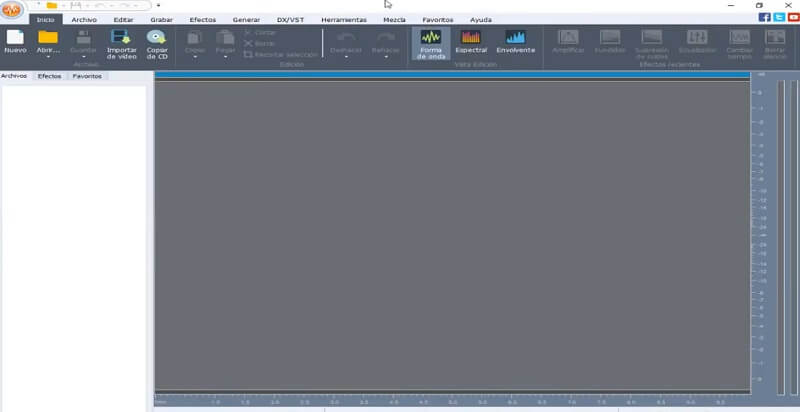
חלק 2. דרך מקצועית לערוך קבצי אודיו
1. כלי אודיו של דובי
הראשון בין רשימת עורכי האודיו המקוונים הוא Bear Audio Tool. תוכנית זו מספקת את התכונות החיוניות לעריכת השמע כולל היכולת לחתוך, לחתוך, למזג, לפצל ועוד ועוד. כל אלה יכולים להיעשות רק באמצעות הדפדפן שלך. במילים אחרות, אינך צריך להקדיש זמן להורדה או התקנה של יישום. יתרה מכך, הכלי מאפשר לך לייבא קבצים באמצעות כתובת URL או לייבא מכונן המחשב המקומי שלך. נוסף על כך, יש לך את החופש.
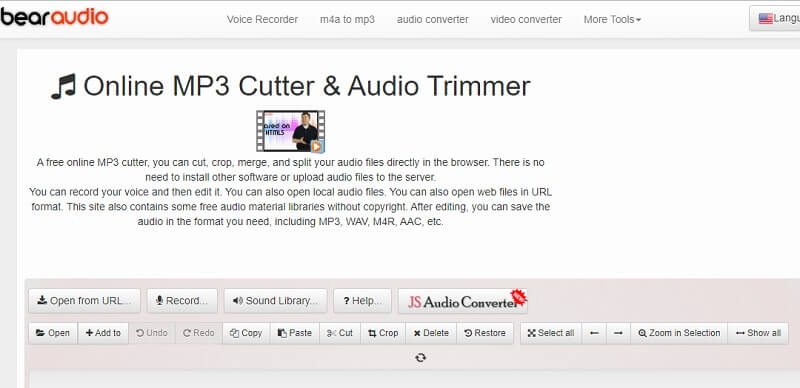
2. אודיו ג'וקר
במקרים כמו שאתה רוצה למזג מספר קבצי שמע, Audio Joiner by 123Apps הוא הכלי שעליך לשקול להשתמש בו. זה מאפשר לך לעבד מסלולים ללא הגבלה כל עוד יש לך גישה לאינטרנט ודפדפן תואם. מלבד זאת, תוכל לשנות את מרווח ההפעלה של הרצועות באמצעות השקופיות שלו. באמצעות תכונה זו, קבצי שמע ניתנים לניהול וקלים להתמודדות מכיוון שהכלי מספק דרך נוחה ליישם שינויים בשמע. מעל לכל, סיבה אחת גדולה מדוע אנשים רבים משתמשים בה היא שכבת האבטחה המשולבת באפליקציה. כל הנתונים והקבצים לא ייחשפו לציבור מכיוון שהם מוחקים אוטומטית את הקבצים המעובדים לאחר מספר שעות.
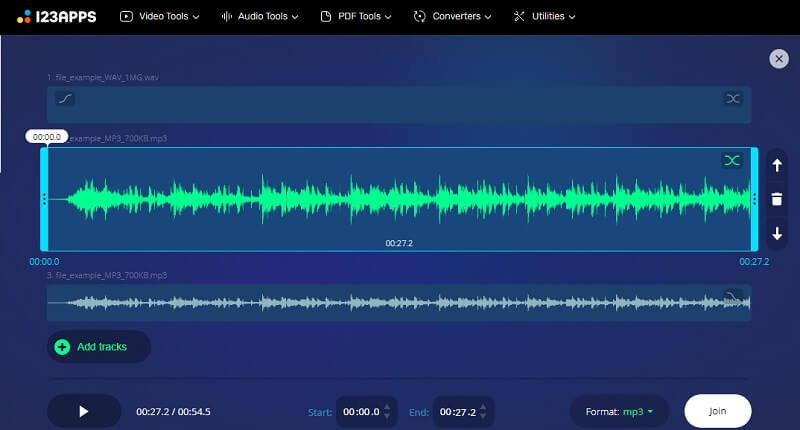
3. פסקול
Soundtrap הוא פינה לכל אמן מוזיקאי ויוצר ליצירת מוזיקה מבלי להתקין תוכנה. הוא מגיע עם ספרייה נרחבת של פעימות, כלים ולופים שתוכל לשלב בהקלטת השמע שאתה יוצר. מה שהופך אותו לאחד מעורכי האודיו הטובים ביותר הוא שהוא מצויד בתכונת שיתוף פעולה. זה מאפשר לך לעבוד עם עמיתיך כאילו אתה באותו חדר במיוחד כאשר אתה והצוות שלך נמצאים. אז, בכל מקום שאתה נמצא, אתה יכול להתחבר אחד לשני ולייצר בשיתוף פעולה הקלטות שמע מצליחות.
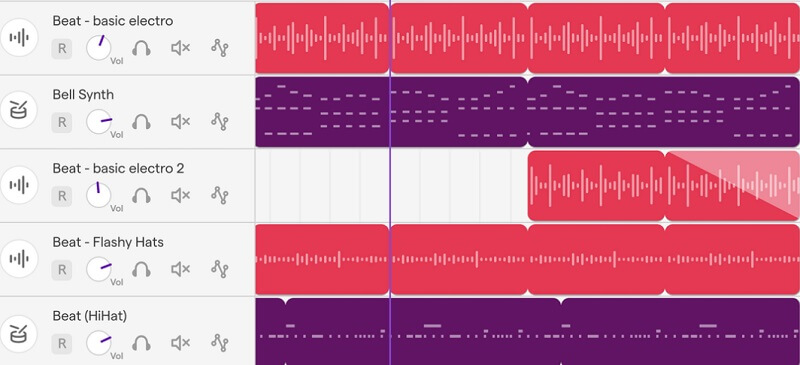
חלק 3. כלים מעולים לעריכת אודיו במכשירים ניידים
אתה יכול גם לנהל ביעילות את קבצי השמע שלך רק באמצעות הטלפון החכם שלך. אבל באיזו אפליקציית עריכת אודיו ניידת כדאי לשקול להשתמש? כאן יש לנו שני עורכי האודיו הטובים ביותר לטלפוני iOS ו- Android.
1. מדילי
Medly היא אופציה מצוינת עבור משתמשים שרוצים לערוך במכשיר ה- iOS שלהם. באופן דומה, הוא מציע תכונות לעריכת אודיו כולל היכולת לקצץ קטעי שמע שהם מושלמים בעת יצירת צלצול או קיצור קליפ אודיו ארוך. כמו כן, תוכל להשתמש בדגימות מהספרייה שלה כשאתה מנסה ללמוד את האפליקציה או לחקור את תכונות התוכנית על ידי עריכת הדגימות. אולי אתה רוצה להעלות את היצירה שלך לרשת ולתת לאחרים לשמוע את ההקלטות שלך. אתה יכול לעשות זאת על ידי שיתוף השמע כקובץ MIDI או Medly. מעל ומעבר, הוא מאפשר לך להעלות את הקלטות השמע שלך ל- SoundCloud שהיא פלטפורמה פופולרית של הזרמת אודיו ושיתוף מוזיקה.
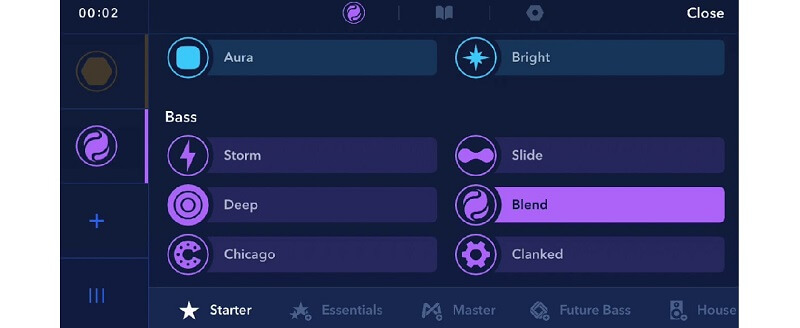
2. חותך MP3
מצד שני, תוכל להשתמש ב- Cutter MP3 אם אתה משתמש במכשיר אנדרואיד לעריכת קבצי שמע. הכלי מקל עליך על מיזוג, קיצוץ, שחבור וחתך מוזיקה בעזרת הממשק הקל לתפעול שלו. היכולת ליצור רינגטונים באמצעות כלי זה היא למעשה אחת התכונות המשכנעות ביותר מדוע תרצה לבחור באפליקציה זו. החיסרון היחיד הוא שהוא מציג מודעות במסך מלא על המסך לאחר כל השלמת עריכת קובץ. עם זאת, אם אתה נחוש למנוע מהן להופיע על המסך, עליך להיות מוכן לשלם $1.99 כדי ליהנות מעריכה של אודיו ללא מודעות וליהנות מהטבות והטבות אחרות.
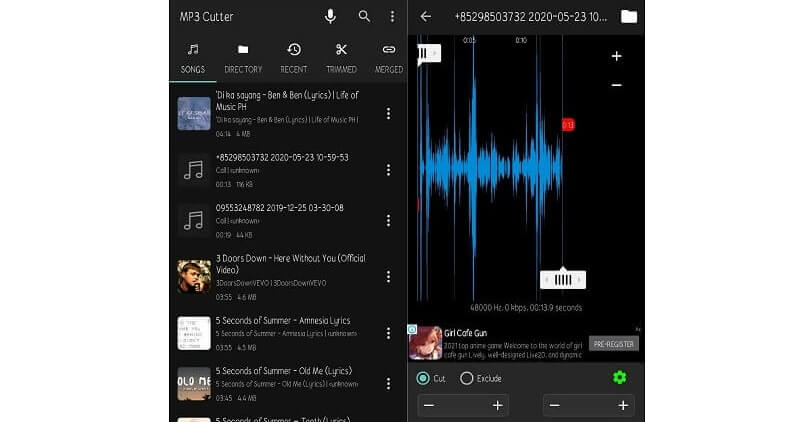
חלק 4. שאלות נפוצות בנושא עריכת אודיו
האם ל- Windows 10 יש עורך אודיו מובנה?
למרבה הצער לא. ל- Windows 10 אין תוכנת עריכה מובנית. אתה באמת צריך להתקין תוכנה במכשיר שלך כדי לערוך אודיו או להשתמש באפליקציות מבוססות אינטרנט לעריכה מקוונת.
האם יש אפליקציית עריכת אודיו המוגדרת כברירת מחדל עבור Mac?
מחשבי Mac אינם מגיעים גם עם עורך אודיו. טוב שיש טונות של עורכי אודיו שפותחו עבור Mac שיעזרו לך לגשת לתכונות שונות של עריכת אודיו. פשוט בחר את האפליקציה המתאימה לדרישות האישיות שלך.
האם אני יכול לערוך אודיו בעורך וידאו?
בהחלט! אחד הכלים המוזכרים כאן שיאפשרו לך לערוך וידאו ולגשת לתכונות פשוטות של עריכת אודיו הוא Vidmore. חוץ מזה, יישום זה תומך בפורמטים רבים של קבצים לאודיו ווידאו כאחד. בדרך זו תוכל להמיר את השמע שלך לפורמט אחר עם הטבות לשינוי איכות הפלט של קובץ השמע.
סיכום
בתנאי שלעיל הם הטובים ביותר עורכי אודיו כדי לעזור לך לנהל ולהתמודד עם קבצי השמע שלך בקלות. זכור כי כל כלי נבדק בקצרה, מוטב היה לחקור את התכונות שלו בעצמך. כך תוכל להחליט איזו אפליקציה תוכל לשרת אותך טוב יותר.


